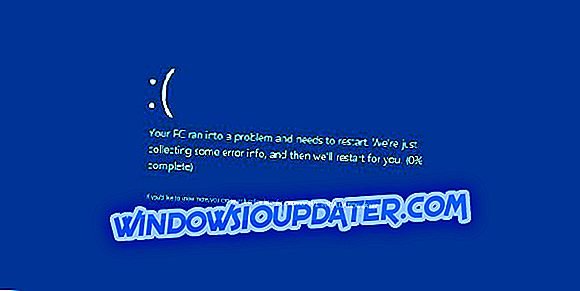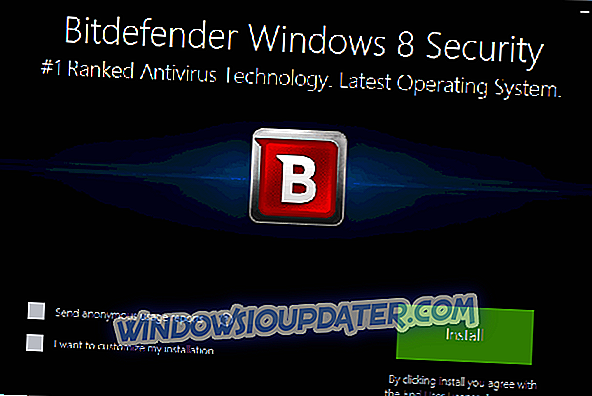La funzionalità di aggiornamento automatico delle app di Windows 10 è molto utile, perché non devi mai preoccuparti di aggiornarle. Ma a volte potrebbe essere negativo, perché potrebbe utilizzare la tua connessione internet quando non vuoi.
Fortunatamente, puoi facilmente disabilitare gli aggiornamenti automatici nelle impostazioni del negozio. Ma cosa succede se qualcosa ti impedisce di farlo?
Cosa fare se non è possibile disattivare gli aggiornamenti automatici delle app in Windows 10

Soluzione 1: connettersi al proprio account Microsoft
So che non sembra una soluzione reale per te, perché probabilmente lo hai fatto dopo aver installato Windows 10. Ma ci sono alcune persone che preferiscono usare un account locale per firmarlo su un account Microsoft.
Se utilizzi qualsiasi app da Windows Store, la colleghi già con il tuo account Microsoft e questa soluzione (logicamente) non funziona per te. Tuttavia, se sul computer sono installate solo app preinstallate che causano il problema degli aggiornamenti automatici e non si è collegato l'account Microsoft con Windows 10 e Windows Store, è necessario provare a collegarlo.
Spero che sarai in grado di disattivare questa funzione, una volta che lo farai.
Soluzione 1 - Ripristina Windows Store
Puoi scegliere di ricevere aggiornamenti automatici per le tue app universali nella sezione Impostazioni di Windows Store. Tuttavia, se qualcosa non funziona bene con il tuo negozio, forse non sarai in grado di controllare gli aggiornamenti automatici.
Quindi, se la connessione al tuo account Microsoft non ha funzionato, puoi provare a resettare il negozio. Reimpostare Windows Store è molto semplice, tutto quello che devi fare è questo:
- Vai a Cerca, digitare WSReset.exe

- Premi Invio e attendi fino al termine del processo.
Ecco, spero che queste soluzioni ti abbiano aiutato a risolvere il problema con gli aggiornamenti automatici delle tue app universali. Se hai altri problemi relativi a Windows 10 puoi controllare la soluzione nella nostra sezione Fix di Windows 10.
Soluzione 3: bloccare tutti gli aggiornamenti di Windows
Se non funziona nulla, puoi bloccare gli aggiornamenti dell'app per Windows 10 disabilitando il servizio di aggiornamento di Windows 10. Ci sono diversi metodi per farlo e li abbiamo già ampiamente trattati nelle guide precedenti.
Quindi, se vuoi scoprire come fermare gli aggiornamenti delle app di Windows 10 bloccando la funzionalità di Windows Update, puoi consultare le seguenti guide:
- Come bloccare gli aggiornamenti automatici in Windows 10
- Come bloccare l'installazione di Windows 10 October Update
- Come bloccare Windows 10 aprile Update dall'installazione su PC
Nota del redattore: questo post è stato originariamente pubblicato nell'agosto 2015 e da allora è stato aggiornato per freschezza e accuratezza.